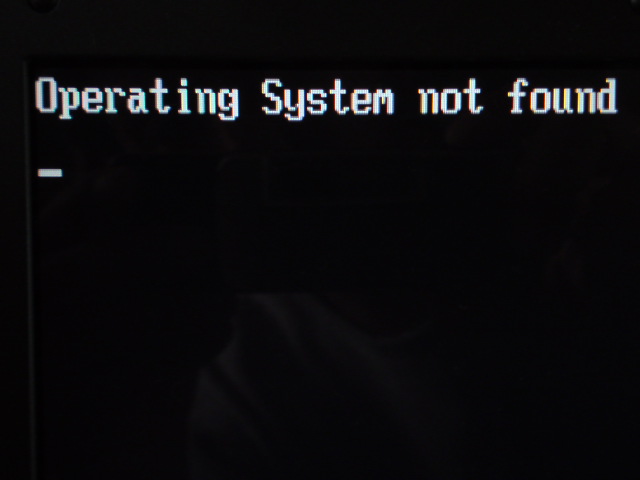| Arra törekszünk, hogy lokalizálni honlapunkon minél több nyelven lehetséges, de ez az oldal jelenleg gépi fordítása a Google Translate. | szorosan |
-
-
termékek
-
erőforrások
-
támogatás
-
cég
-
Fix “operációs rendszer nem található” HibaFix “Operating System Not Found” Errors
Által Steve Horton Augusztus 15, 2012BIOS, operating system not found, windows recovery4 CommentsNéha a Windows Update valamilyen módon rosszul működik, és a Windows nem használható. Ez akkor is előfordulhat, ha a meghajtó frissítése meghiúsul, vagy ha egynél több Windows verziót próbál telepíteni ugyanazon a gépen. Ez gyakran javítható az indítási javítással.
Ehhez szüksége van a Windows CD-re vagy Windows helyreállítási CD-re .
- Helyezze a Windows lemezt a meghajtóba
- Indítsa újra a számítógépet
- Adja meg a BIOS-ot
- Módosítsa a rendszerindító sorrendet a CD / DVD-ről történő indításhoz
- Mentse újra és indítsa újra
- Válassza ki a nyelvet, majd kattintson a Tovább gombra
- Kattintson a Számítógép javítása gombra
- Válassza ki az operációs rendszert (valószínűleg csak egy szerepel), majd kattintson a Tovább gombra
- Válassza a Helyreállító eszközök használatát, amelyek segítséget nyújthatnak a Windows indításával és kattintson a Tovább gombra
- Kattintson az Indítás javítása gombra
A számítógép újraindul újra. Vegye ki a lemezt és változtassa meg a rendszerindítási sorrendet a BIOS-ban, ha szükséges, először a merevlemezről indítva. A Windowsnak működnie kell.
Ekkor próbálkozzon újra a Windows Update szolgáltatással és ellenőrizze, hogy újra szeretné-e telepíteni. Ha ugyanaz a probléma ismét megtörténik, próbálja meg ismételni az első nyolc lépést. Miután rákattintott a Számítógép javítása gombra, kiválasztja az operációs rendszert, és kattintson a Tovább gombra,
- Kattintson a Parancssor megnyitása gombra
- Írja be a fixmbr parancsot, és nyomja meg az Enter billentyűt
- VAGY írja be a BootRec.exe / fixmbr fájlt és nyomja meg az EnteR gombot
(Windows XP rendszerben)
(Windows Vista vagy Windows 7 esetén)
Indítsa újra a számítógépet, és nézze meg, hogy a javítások közül bármelyik működött-e. Ha nem, akkor egy útmutatót találunk a sérült Windows Update javítására.
Ne feledje, hogy ha az operációs rendszer nem jelenik meg, valószínű, hogy a merevlemez meghalt. (Ez történt a mi esetünkben.) Ekkor cserélni kell. Sok szerencsét!
Was this post helpful?YesNoIngyenes Illesztőprogram frissítések
Frissítse illesztőprogramjait kevesebb mint 2 perc alatt, hogy jobban élvezze PC teljesítmény - Ingyenes.
Ingyenes Illesztőprogram frissítések
Frissítse illesztőprogramjait kevesebb mint 2 perc alatt, hogy jobban élvezze
PC teljesítmény - Ingyenes.
Nem találja a választ?Kérdés, hogy a szakértői közösség a világ minden tájáról, és választ kapni, nincs idő egyáltalán.most relevant Friss cikkek Copyright © 2025 Corel Corporation. Minden jog fenntartva. Használati feltételek | Magánélet | CookiesRögzítse a Pinteresten